Cum dezinstalez și șterg temele din WordPress? (Ghid complet)
Publicat: 2023-01-25Vrei să înveți cum să ștergi teme de pe site-urile WordPress? Dacă da, ești la locul potrivit.
WordPress oferă multe teme pentru a vă ajuta să vă proiectați frumos site-ul web. Și este obișnuit să aveți mai mult de o temă WordPress instalată pe site-ul dvs.
Dar nu trebuie să păstrezi toate acele teme WordPress instalate pe site-ul tău dacă nu le folosești. Astfel, în acest articol, vom oferi un ghid pas cu pas despre cum să eliminați temele din WordPress.
Înainte de a trece direct la cum să ștergem temele din WordPress, există câteva lucruri pe care ar trebui să le înțelegeți.
Să începem prin a afla diferența dintre ștergerea și dezactivarea unei teme.
Diferența dintre ștergerea și dezactivarea temei WordPress
Înainte de a ști cum să ștergi teme de pe site-urile WordPress, trebuie să înțelegi că ștergerea și dezactivarea temelor WordPress sunt două lucruri diferite.
Să vedem cum!
Ștergerea unei teme WordPress înseamnă eliminarea definitivă de pe site-ul tău. În timp ce dezactivarea unei teme WordPress înseamnă dezactivarea acesteia și utilizarea unei alte teme.
Mai jos este imaginea care evidențiază temele dezactivate, în timp ce tema – Zakra este tema activă.
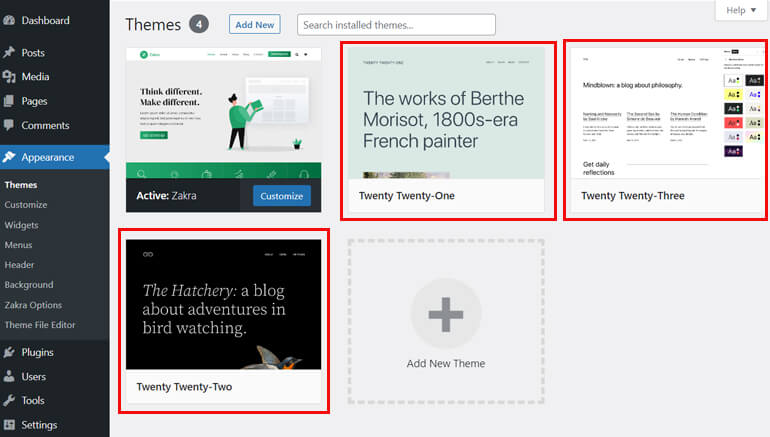
Puteți șterge manual o temă WordPress. Dar dezactivarea temei are loc automat.
Vechea temă este dezactivată automat când activați o temă nouă. Spre deosebire de pluginurile WordPress, nu puteți folosi mai multe teme pe același site web.
Deci, atunci când ștergeți tema, aceasta este eliminată complet. Dar dacă dezactivați tema, aceasta păstrează în continuare fișierele și datele temei aferente.
Astfel, este o idee bună să ștergeți o temă WordPress în loc să o dezactivați doar.
De ce să ștergeți temele din WordPress?
Un număr mare de teme WordPress gratuite sunt disponibile în depozitul WordPress. Și poate doriți să încercați multe dintre ele pentru site-ul dvs. WordPress.
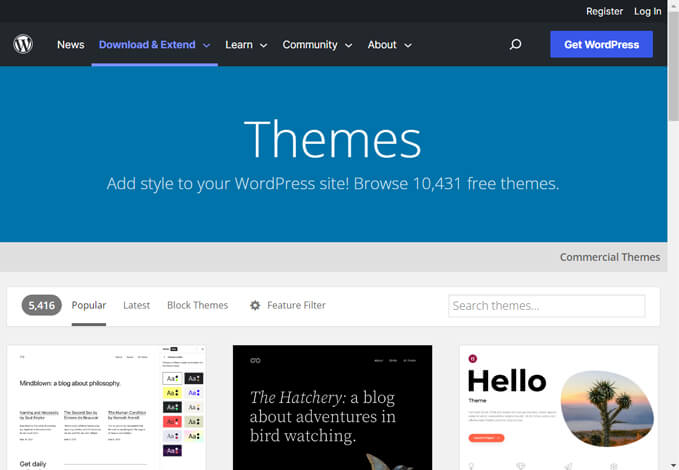
În această secțiune, nu discutăm despre ștergerea temei active pe care o utilizați în prezent. În schimb, vorbim despre temele site-ului dvs. instalate, dar dezactivate.
Dacă sunteți familiarizat cu WordPress și sunteți activ pe un site WordPress, este posibil să vă fi confruntat cu probleme din cauza acelor teme inactive.
Nu există nicio restricție privind păstrarea temelor dezactivate pe site-ul dvs. web. Cu toate acestea, aceste teme dezactivate pot cauza unele probleme grave, după cum se discută mai jos:
- Securitate: Temele dezactivate rămân pe site-ul dvs. fără actualizări. Acesta poate deveni un punct de intrare pentru hackeri, facilitând injectarea de malware și accesarea site-ului dvs.
- Stocare: acele teme neutilizate au o colecție mare de fișiere care ocupă mult spațiu pe serverul tău. În cele din urmă, acest lucru împiedică performanța site-ului dvs.
- Performanța bazei de date: datele sau fișierele unei teme inactive sunt stocate în baza de date. Și afectează performanța bazei de date dacă fișierele sunt prea mari.
De aceea, vă recomandăm să ștergeți de pe site-ul dvs. toate temele dezactivate inutile.
Lucruri de făcut înainte de a șterge tema din WordPress
Înainte de a efectua orice sarcină importantă pe site-ul dvs. web, trebuie să fiți atent și să verificați încrucișați câteva lucruri importante.
În mod similar, există câteva lucruri importante de care ar trebui să fii conștient înainte de a șterge tema de pe site-ul WordPress. Acest lucru vă va ajuta să preveniți posibile probleme.
Prin urmare, mai jos este o listă de verificare pe care ar trebui să o luați în considerare înainte de a șterge o temă din WordPress:
- Asigurați-vă că tema activă de pe site-ul dvs. web nu este o temă secundară. Dacă este o temă secundară, ștergerea temei părinte va cauza o eroare.
- Dacă sunteți într-o rețea cu mai multe site-uri, ar trebui să vă asigurați că tema pe care doriți să o ștergeți nu este activă pe alte subsite-uri.
- Creați întotdeauna o copie de rezervă a temei pe care doriți să o ștergeți. Puteți restabili și utiliza aceeași temă mai târziu, economisind timp.
- Creați o copie de rezervă a întregului site înainte de a șterge tema. Acest lucru vă va permite să vă restaurați site-ul dacă ceva nu merge bine în timpul procesului de ștergere. Pentru a face acest lucru, puteți utiliza și unul dintre pluginurile de rezervă.
Așadar, amintiți-vă întotdeauna acești pași înainte de a șterge o temă inactivă.
Acestea fiind spuse, haideți acum să vedem cum să ștergeți temele din WordPress.
Cum să ștergi temele din WordPress? (Ghid complet)
Ați citit cu atenție secțiunile de mai sus? Ești gata să ștergi sau să dezinstalezi tema WordPress de pe site-ul tău?
Dacă da, iată trei metode diferite de a șterge o temă din WordPress:
Metoda 1: Ștergeți tema WordPress din tabloul de bord
Ștergerea unei teme WordPress din tabloul de bord este cea mai simplă și rapidă modalitate. Pentru asta, conectați-vă la site-ul dvs. WordPress ca administrator și accesați tabloul de bord.
Acum, navigați la Aspect >> Teme de pe tabloul de bord.
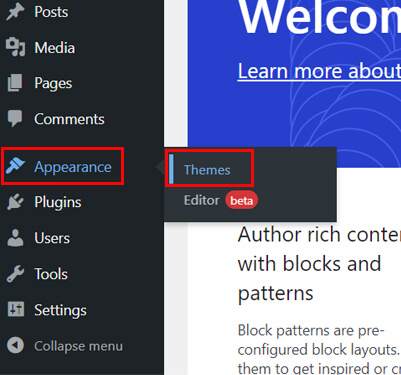
Pe ecran apare o nouă interfață, arătându-vă temele instalate pe site-ul dvs. Tema activă curentă a site-ului dvs. apare la început.
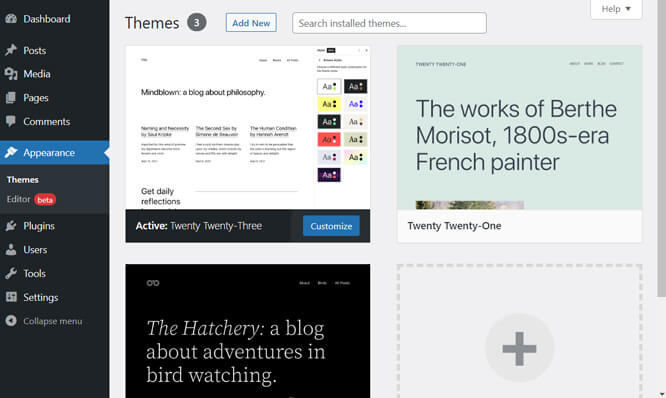
De aici, puteți instala o nouă temă și puteți șterge temele neutilizate.
Amintiți-vă că nu puteți șterge tema activă. Dacă sunteți dispus să ștergeți tema activă, trebuie să instalați și să activați o nouă temă.
Acum, plasați cursorul peste tema pe care doriți să o ștergeți și faceți clic pe Detalii teme .
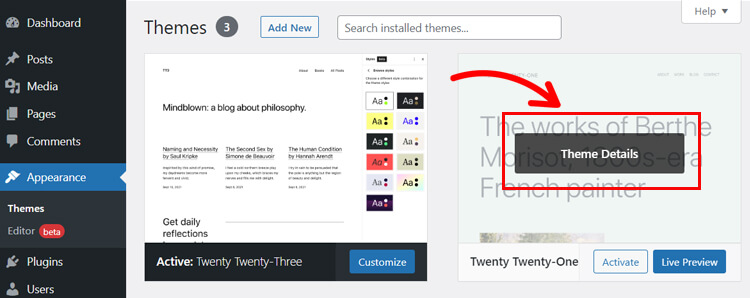
Aceasta va deschide un nou ecran cu detaliile temei și trei butoane: Activare , Previzualizare live și Ștergere .
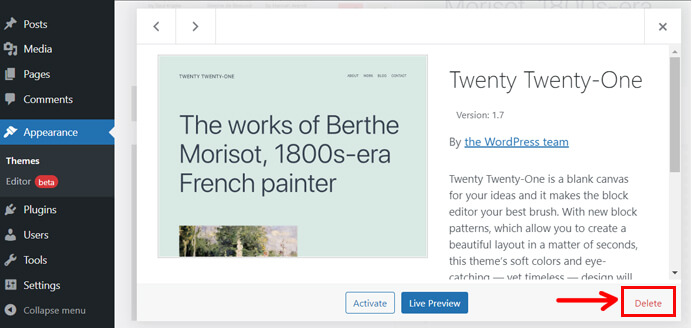
Pentru a șterge tema, apăsați butonul Ștergere din colțul din dreapta.
Imediat, veți vedea un mesaj pop-up care vă întreabă dacă sunteți sigur că ștergeți tema. Aici, faceți clic pe butonul OK .
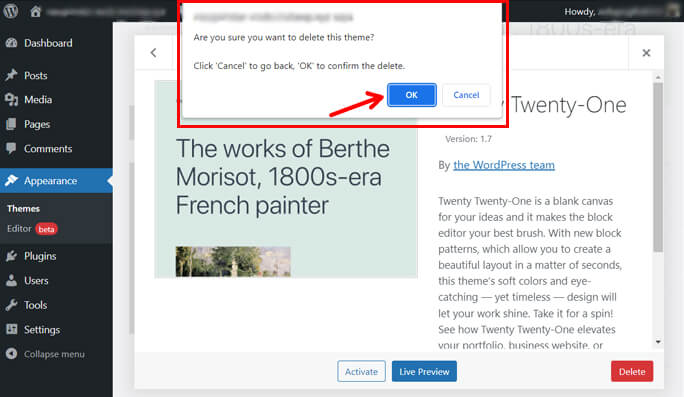
Și acum, aceasta va șterge tema de pe site-ul și serverul dvs. WordPress.
Asta e. Acum puteți verifica dacă tema este încă acolo sau nu revenind la Aspect >> Teme de pe tabloul de bord.

Metoda 2: Ștergeți tema WordPress prin FTP
Următoarea metodă de a șterge o temă WordPress este prin FTP (File Transfer Protocol).
Practic, FTP vă permite să faceți modificări site-ului dvs. în mod convenabil și în siguranță.
Dacă aveți un site web, acesta va avea un server FTP. Dar pentru a șterge o temă prin FTP, trebuie să vă conectați găzduirea web sau serverul FTP cu un client FTP.
Acum, clienții FTP sunt cei prin care poți folosi serverul FTP al site-ului tău.
Odată ce ați stabilit conexiunea între serverul FTP al site-ului dvs. și clientul FTP, puteți accesa fișierele site-ului dvs.
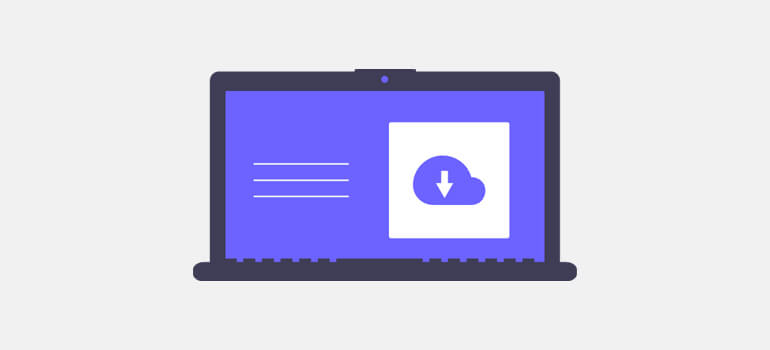
Puteți șterge rapid tema accesând fișierul temei de pe site-ul dvs. de pe computerul de la distanță.
Există mulți clienți FTP gratuiti și premium din care să alegeți. Unul dintre cei mai populari clienți FTP pe care vă puteți baza este FileZilla, un client FTP cu sursă deschisă.
În acest tutorial, vom folosi FileZilla. Astfel, accesați site-ul oficial FileZilla și descărcați clientul FileZilla. Apoi, instalați FileZilla pe desktop și rulați-l.
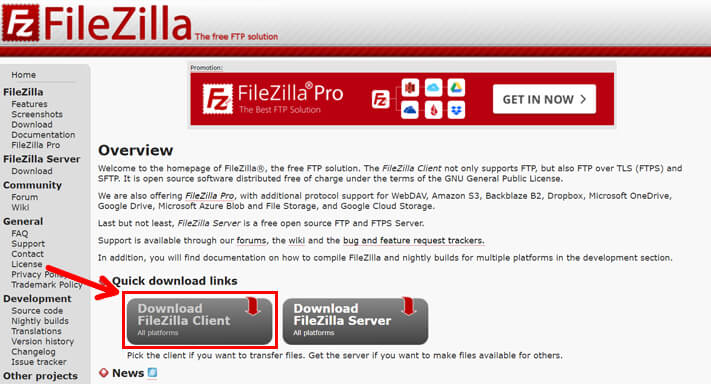
Interfața FileZilla se va împărți apoi în patru secțiuni, două în stânga și două în partea dreaptă. Este o interfață drag-and-drop.
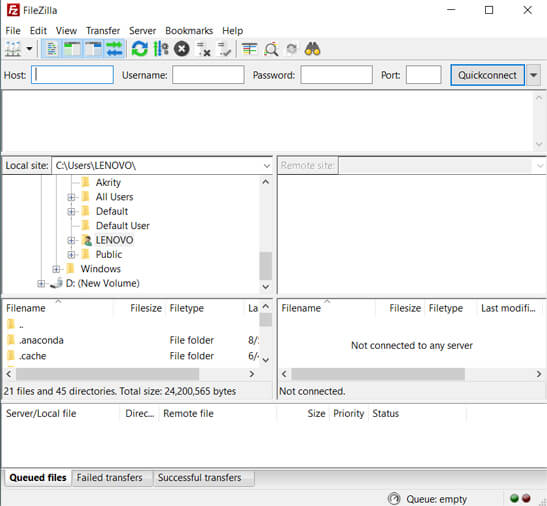
Partea stângă afișează folderul și subfolderul computerului dvs. ca site local. În același timp, partea dreaptă afișează fișierele și folderele site-ului dvs. ca site la distanță.
Acum, introduceți detaliile site-ului dvs. în partea de sus ca Gazdă , Nume utilizator , Parolă și Port .
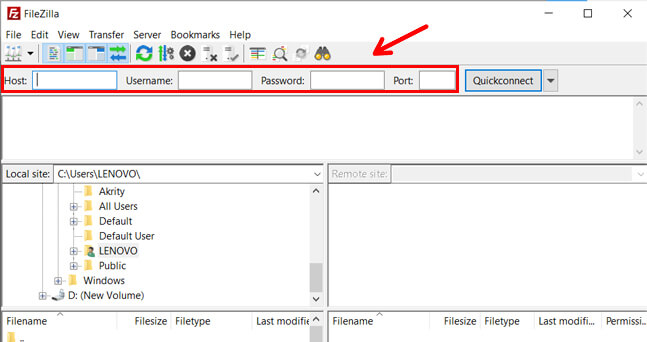
Dacă nu aveți aceste detalii cu dvs., vă rugăm să întrebați furnizorii dvs. de servicii de găzduire.
După ce ați introdus detaliile, apăsați pe butonul Quickconnect . Aceasta vă conectează computerul cu serverul dvs. printr-un client FTP.
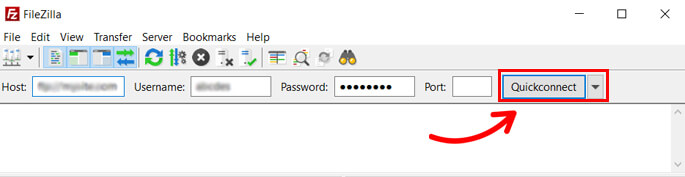
Acum, în fereastra site-ului la distanță , căutați și deschideți subfolderul wp-content/themes din dosarul wp-content .
Aici veți vedea toate folderele cu teme ale site-ului dvs. Căutați cu atenție folderul temei pe care doriți să îl ștergeți.
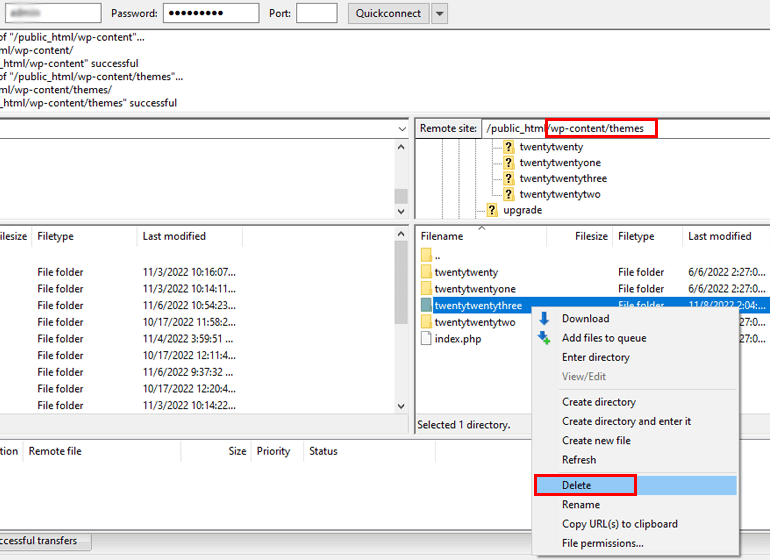
Apoi, faceți clic dreapta pe folderul cu temă și apăsați opțiunea Ștergere . Va șterge în întregime tema selectată.
Comparativ, această metodă este mai complexă. Prin urmare, îi recomandăm doar utilizatorilor care nu au acces la tabloul de bord de administrare WordPress.
Îl poți folosi și atunci când prima metodă eșuează. De exemplu, este posibil să întâmpinați o eroare care spune „Ștergerea eșuată, tema solicitată nu există”.
Metoda 3: Ștergeți tema WordPress din tabloul de bord al panoului de găzduire web
A treia metodă este ștergerea unei teme WordPress din tabloul de bord al panoului de găzduire web. Pentru aceasta, trebuie să aveți acces la tabloul de bord al panoului de găzduire.
Dacă aveți acces, conectați-vă la tabloul de bord al contului de găzduire și căutați Managerul de fișiere .
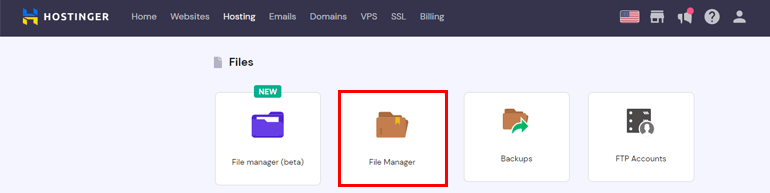
Captura de ecran de mai sus este tabloul de bord al Hostinger. Este important de reținut că tabloul de bord al panoului de găzduire diferă pentru fiecare furnizor de servicii de găzduire.
Apoi, găsiți și deschideți folderul wp-content > teme prin directorul rădăcină. Acum, căutați folderul temei pe care doriți să o ștergeți.
Pe măsură ce obțineți folderul, faceți clic dreapta pe el și apăsați opțiunea Ștergere .
Asta vă șterge tema de pe site-ul WordPress.
Lucruri de făcut după ștergerea unei teme WordPress
Oricare dintre aceste metode menționate mai sus șterge tema WordPress de pe site-ul dvs. web. Dar mai sunt câteva lucruri pe care trebuie să le faci.
Acest pas este necesar deoarece ajută la eliminarea rămășițelor temei șterse, cum ar fi imagini, meniuri, widget-uri și altele. Aceste elemente rămase consumă, de asemenea, ceva spațiu pe server.
Pentru a șterge imaginile asociate, navigați la Media >> Library din tabloul de bord WordPress.
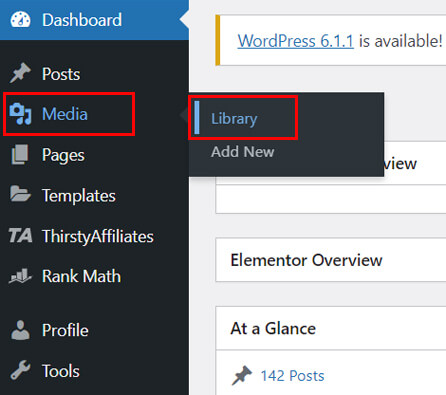
Acum, faceți clic pe imaginile pe care nu le mai folosiți și ștergeți-le manual apăsând pe butonul Ștergeți definitiv .
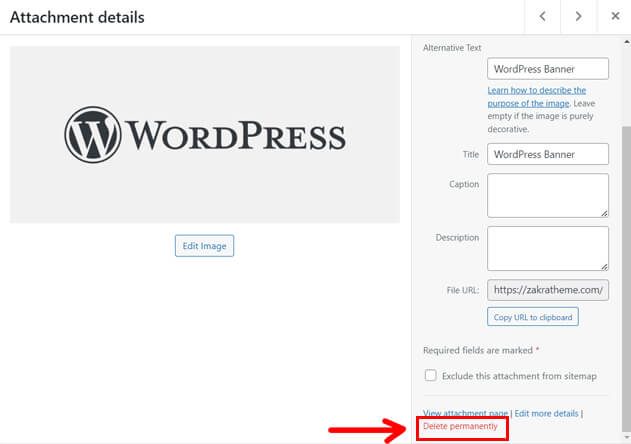
Puteți, de asemenea, să selectați în bloc imaginile și să le ștergeți.
Pentru a șterge widget-uri, accesați Aspect >> Widgeturi .
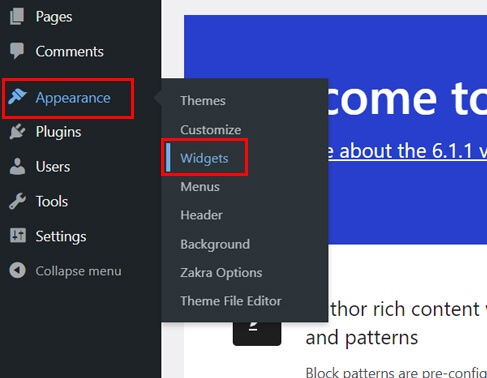
Apoi, căutați secțiunea Widgeturi inactive .
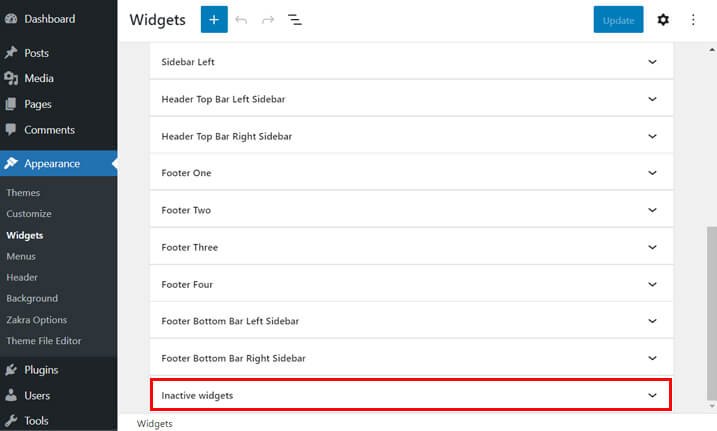
Acum, eliminați manual widget-urile pe care nu le veți folosi pe site-ul dvs. WordPress apăsând opțiunea Eliminare .
Pentru a șterge meniuri, puteți pur și simplu să navigați la Aspect >> Meniuri .
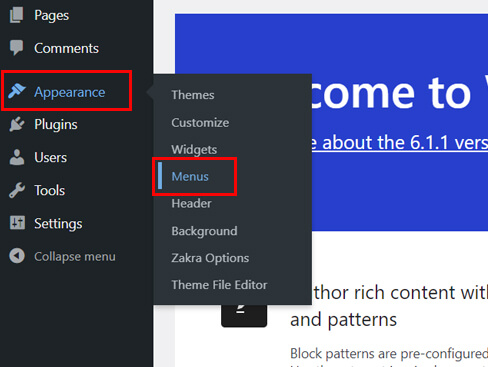
Acum ștergeți meniurile care nu mai sunt utilizate.
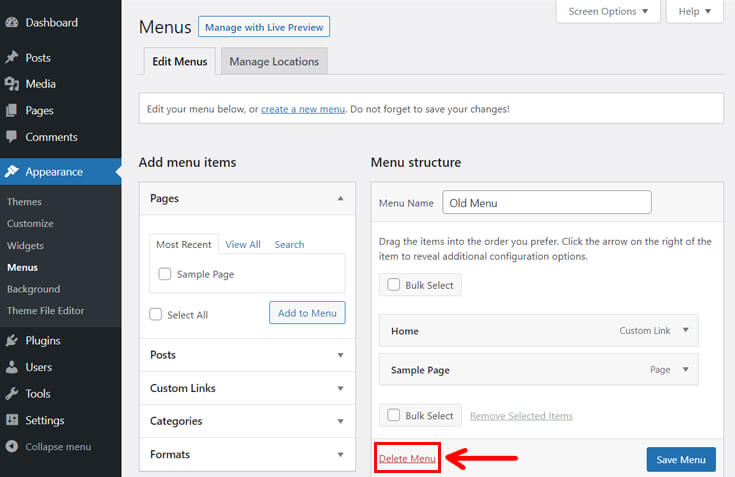
Cu toate acestea, rețineți că puteți elimina widget-urile și meniurile doar urmând pașii de mai sus dacă site-ul dvs. are teme clasice.
Dacă utilizați teme bloc, opțiunile de mai sus nu sunt disponibile.
Încheierea!
Deci, acesta a fost ghidul nostru pas cu pas despre cum să ștergeți teme de pe site-ul WordPress.
Pentru a rezuma, păstrarea temelor neutilizate pe site-ul dvs. WordPress nu este o idee bună. Trebuie să le ștergeți pentru a asigura cea mai bună performanță pentru site-ul dvs.
Puteți folosi oricare dintre aceste trei abordări pentru a șterge temele dezactivate de pe site-ul dvs.
- Ștergeți tema din tabloul de bord administrativ
- Ștergeți tema folosind FTP
- Ștergeți tema din tabloul de bord al panoului de găzduire web
Sperăm că acest articol v-a ajutat să ștergeți tema WordPress. Dacă vă confruntați în continuare cu probleme cu oricare dintre pași, puteți comenta mai jos. Vă vom reveni imediat.
Totuși, ai ceva timp? De ce să nu explorezi pagina noastră de blog? Avem și alte articole uimitoare legate de WordPress care ar putea fi de ajutor pentru tine.
Puteți citi despre eliminarea numelui temei din subsolul WordPress, despre schimbarea culorii linkului în WordPress și multe alte articole.
În cele din urmă, urmăriți-ne pe platformele sociale: Twitter și Facebook și rămâneți conectat pentru actualizările viitoare ale articolelor.
